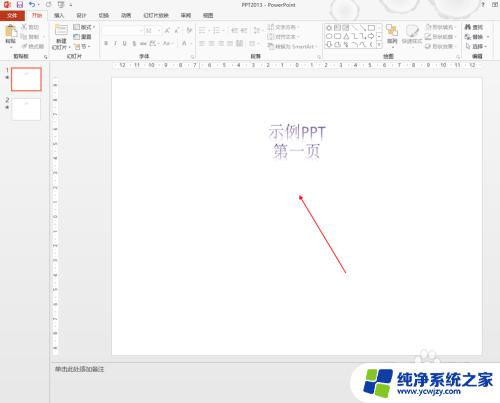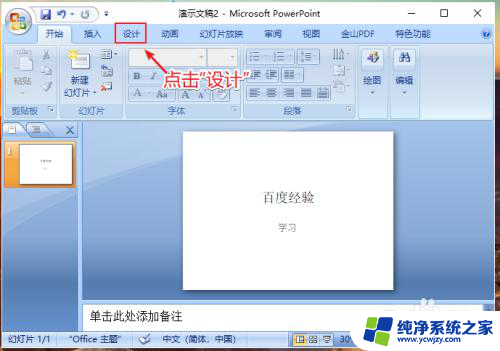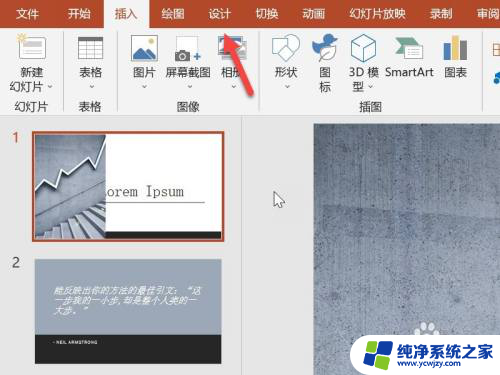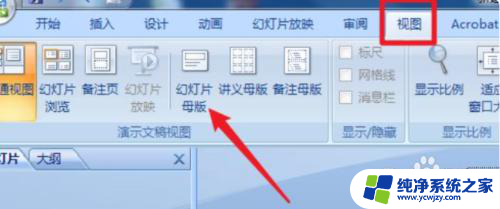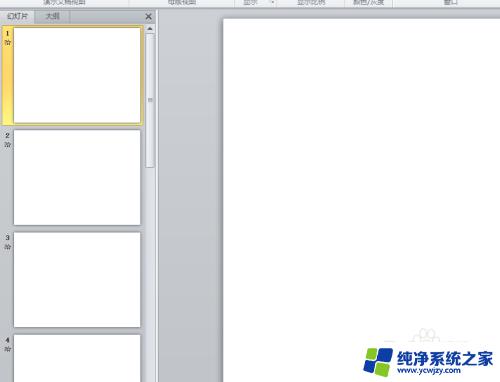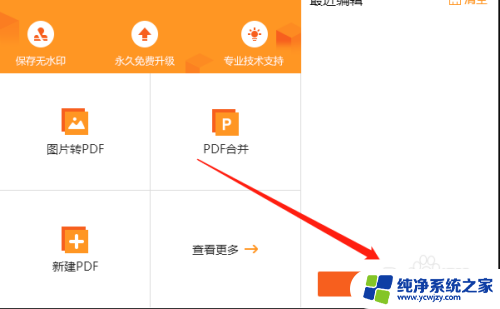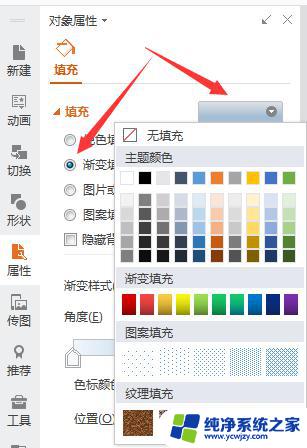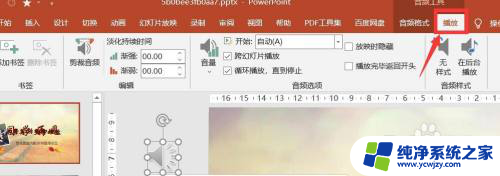ppt如何全部更换背景 怎么在PPT中更换背景
ppt如何全部更换背景,在制作PPT演示时,一个吸引人的背景可以起到很大的作用,有时候我们可能对PPT默认的背景感到厌倦,希望能够换上一些新的元素来提升整体的视觉效果。如何才能在PPT中轻松更换背景呢?在本文中我们将介绍一些简单而有效的方法,帮助大家实现PPT背景的全部更换。无论是为了满足个性化的需求,还是为了让演示更加生动有趣,这些技巧都将为您带来很大的帮助。接下来让我们一起来探索吧!
具体方法:
1.打开需要使用的PPT文件。

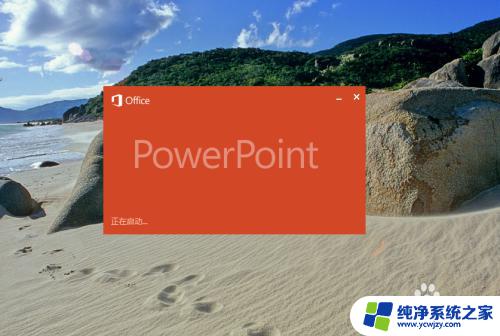
2.打开之后,随意选择一张幻灯片。然后鼠标右击,在出现的菜单中点击 设置背景格式 选项。
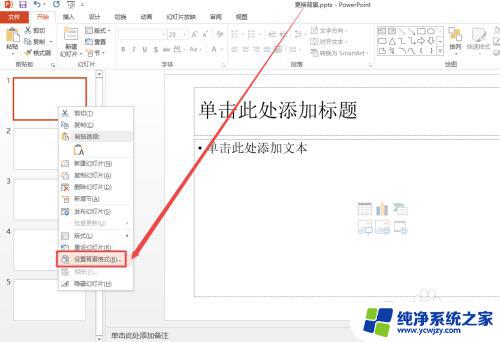
3.然后在右侧打开的页面中根据需要设置 渐变、类型、方向、角度等,设置好之后。点击 全部应用,这样就可以全部设置或者是更换背景了。
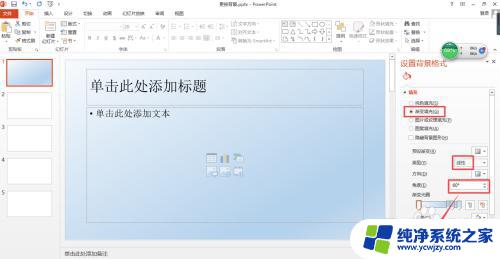
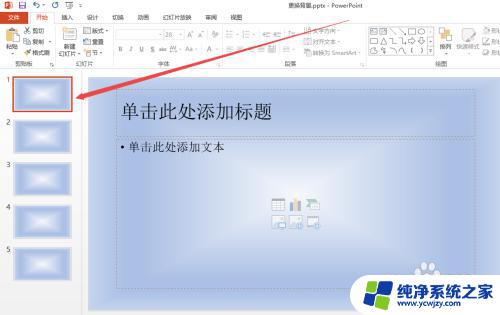
4.也可以根据需要设置图片背景,选择右侧的 图片或者纹理填充 然后点击下面的 文件 按钮,然后在打开的窗口中找到要作为背景的图片,然后点击 打开 。
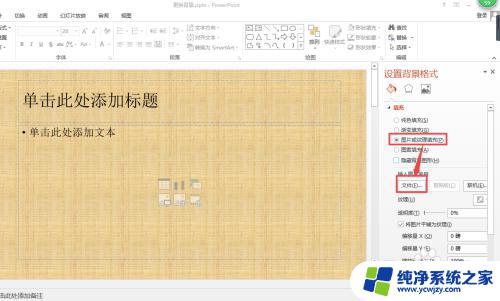
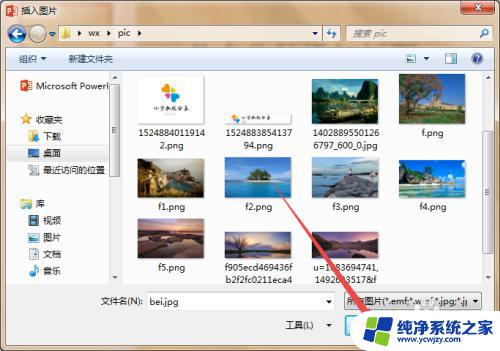
5.插入来之后,点击 全部应用,这样所有的幻灯片都更换成一样的图片背景了。
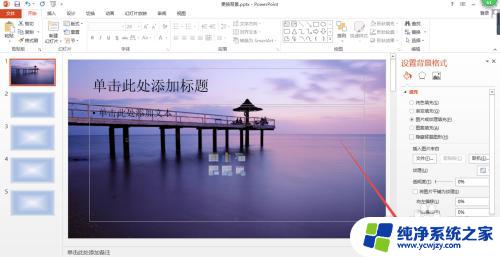
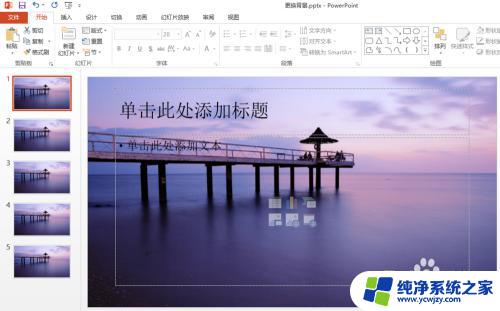
6.若是不喜欢这样的图片作为背景,可以点击右侧的 重置背景 来更换。
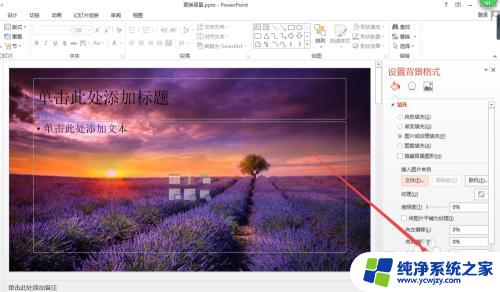
以上就是如何更换ppt全部背景的步骤,如果您还有疑问,请参考小编的步骤进行操作,希望这些对您有所帮助。